

2022年6月26日

こんにちは!株式会社Cans制作スタッフです!
早速ですが、LINE公式アカウントをお使いの皆さん、お友だち全員にお知らせを届けることができるメッセージ配信機能を使っていますか?
メッセージ配信をお使いの方必見!メッセージ配信をレベルアップさせる機能があるんです!
その機能がリッチメッセージと言います!
今回はリッチメッセージの使い方をお伝えしますので、この機会に使ってみてください!
リッチメッセージとは、画像や動画とテキスト情報を1つの吹き出しにまとめて配信できる機能です。
テキストのみのメッセージより視覚的にもわかりやすく、多くの情報を伝えることができます。
画像をタップして詳細ページへの誘導に役立ちます。
以下の画像のように投稿することができます。
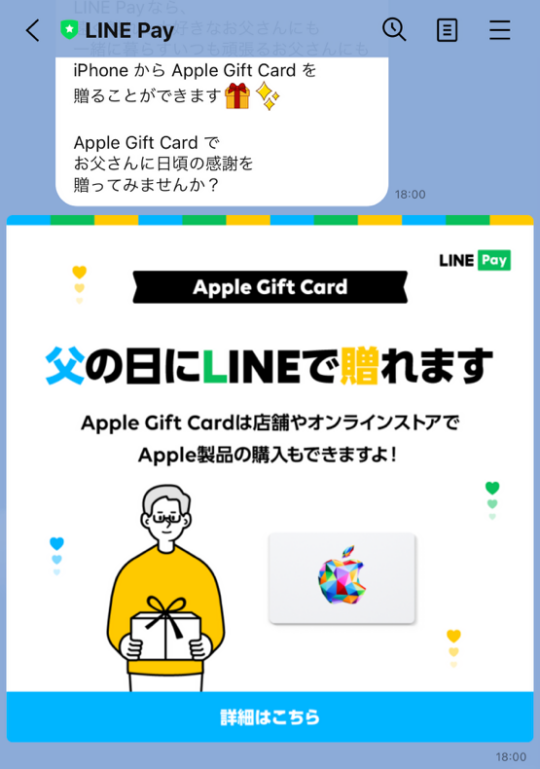
出典:LINE Pay メッセージ画面
それでは、早速リッチメッセージの作成方法をお伝えします。
いきなり壁にぶち当たりそうなことをお伝えしますが、リッチメッセージはスマホアプリからは作成することができません💦
パソコンのブラウザから作成する必要があります。
パソコンを準備できたら、以下のページから管理画面にログインしましょう。
https://www.linebiz.com/jp/login/
ログインするとこのような画面になります。
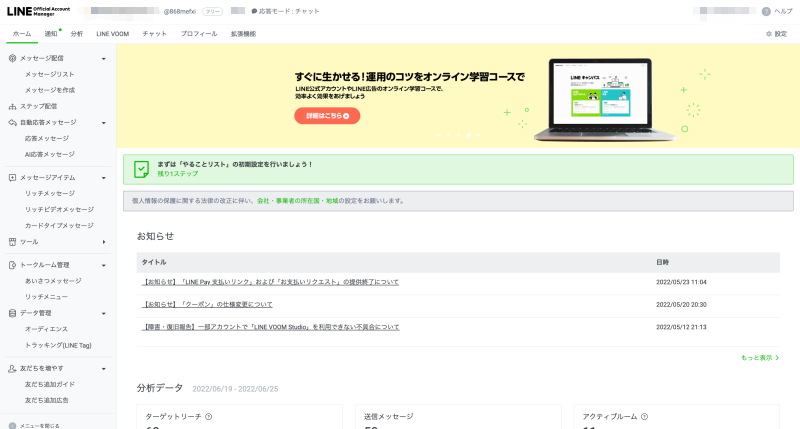
左のメニューから『リッチメッセージ』をクリックしてください。
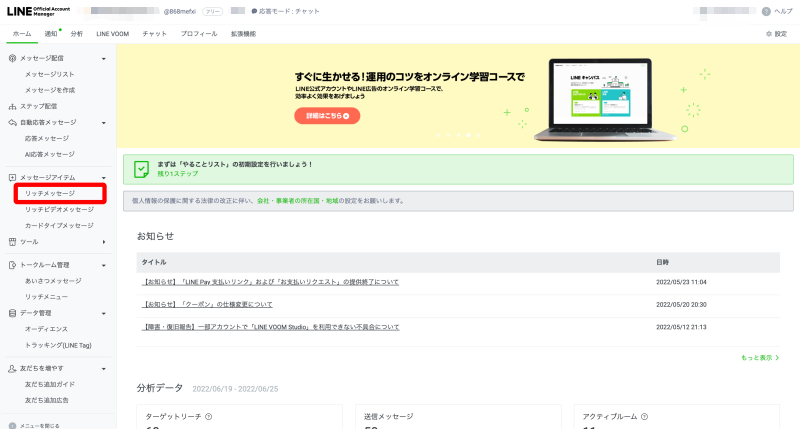
リッチメッセージの管理画面が開きましたら『作成』をクリックします。
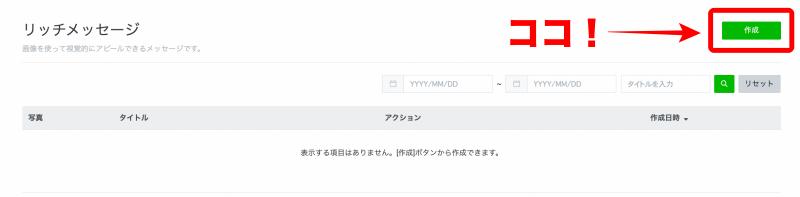
『作成』をクリックすると、新規作成画面になります。
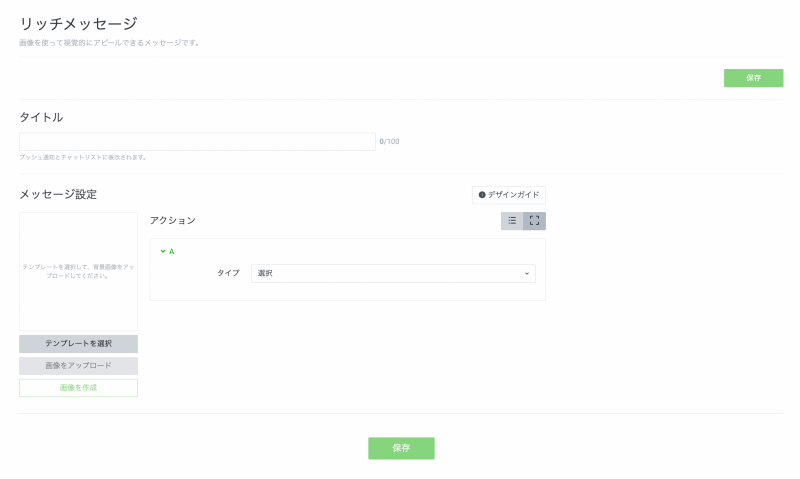
設定する項目は以下になります。
それぞれの設定項目を説明します。
ここにタイトルを入力しますが、適当に入力してはいけません。
ここに入力したテキストが、プッシュ通知やチャットリストに表示されます。
入力可能文字数は100文字ですが、短く簡潔に入力しましょう。
表示される文字数はスマホの設定や横幅によって変わるためです。
ですので、内容の分かる文言を簡潔に記載するようにしましょう。
まずはテンプレートを選択しましょう。
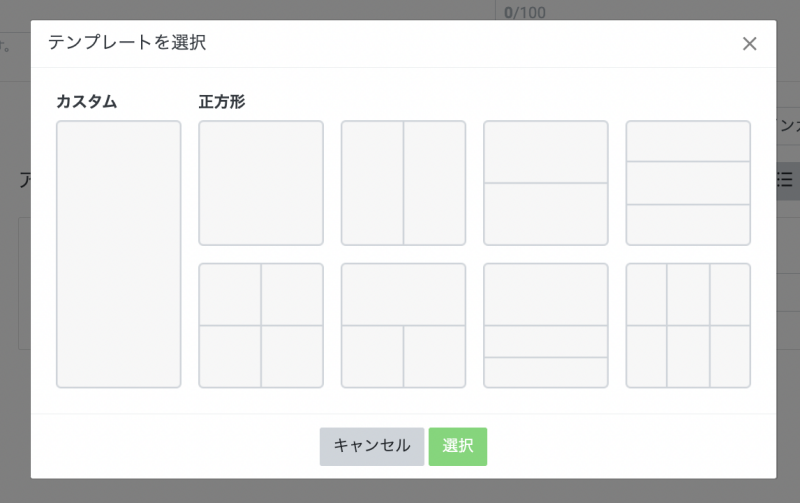
8種類の中からテンプレートを選択できます。
分割されたエリアごとに異なるリンク先が設定できます。
分割されたエリアそれぞれがボタンになっているとイメージすると分かりやすいかもしれません。
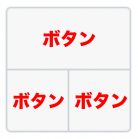
テンプレートを選択しましたら、『画像を作成』に進みましょう。
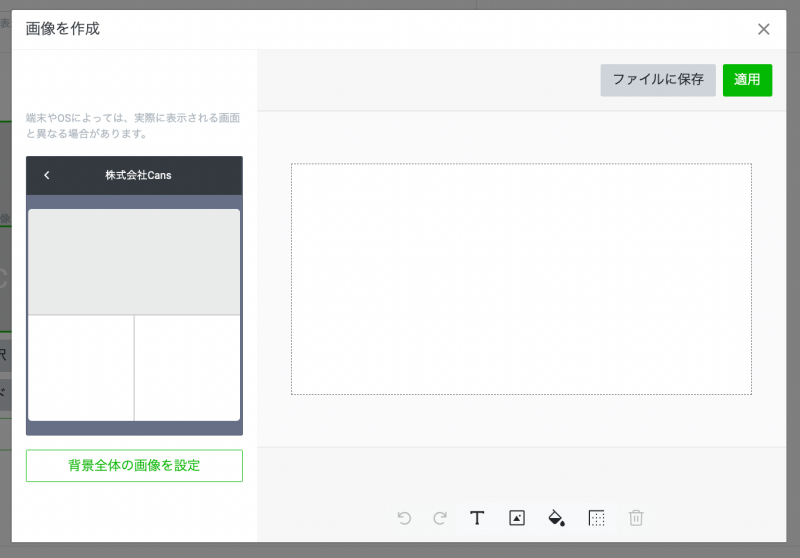
ここから配信する画像を作成していきます。
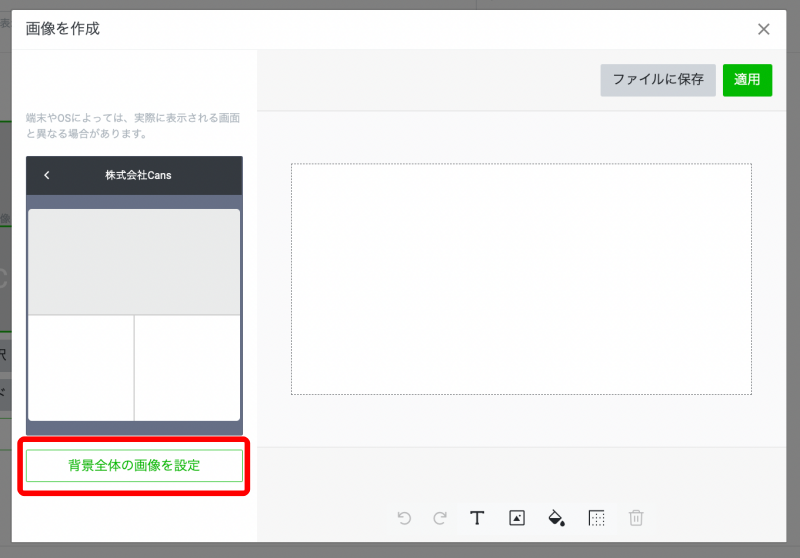
『背景全体の画像を設定』からテンプレート全体に対して背景を入れることができます。
また、それぞれのエリアをタップすると、各エリアを編集できます。
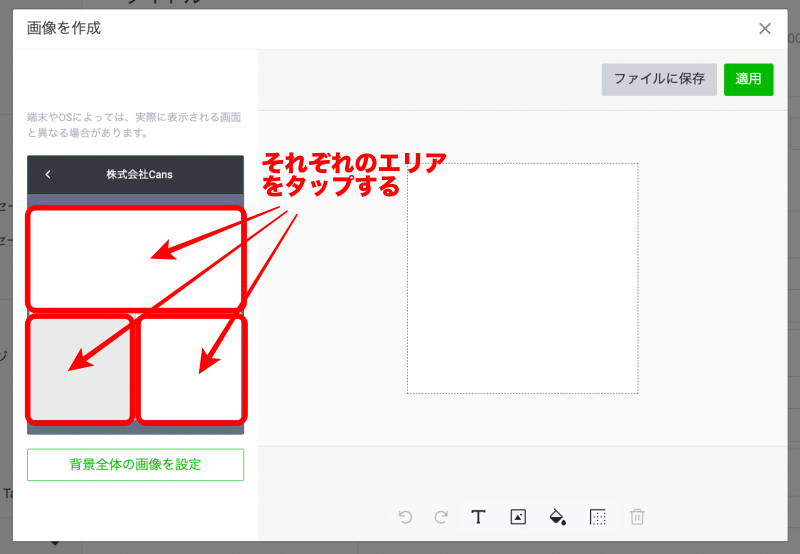
各エリアの編集は右側の編集画面で行います。
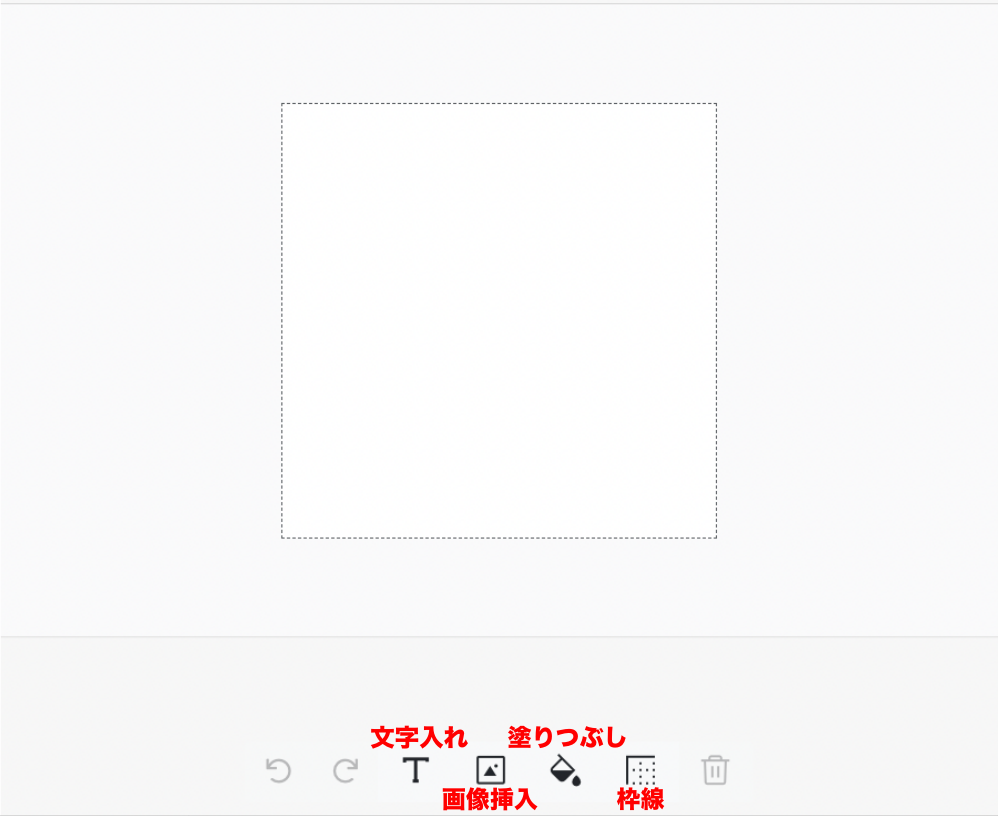
画面下部にあるツールバーから編集していきます。
エリアそれぞれがボタンになりますので、画像を変えたり、色を変えたり、枠線を付けたりして、それぞれのエリアの境界線をはっきりさせることを推奨します。
分かりやすいよう簡単なサンプルを作成しましたので、画像が出来ましたら、編集画面右上の『適用』をクリックしてください。
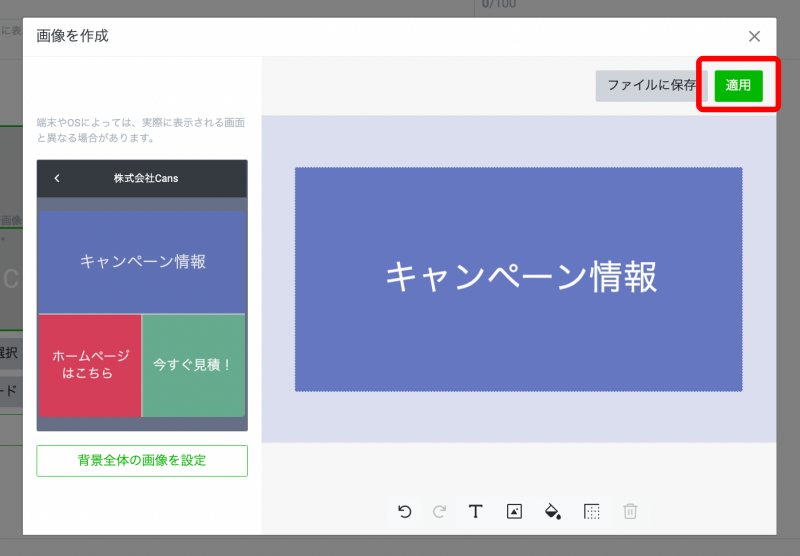
『適用』をクリックしましたら、以下のような画面が表示されます。
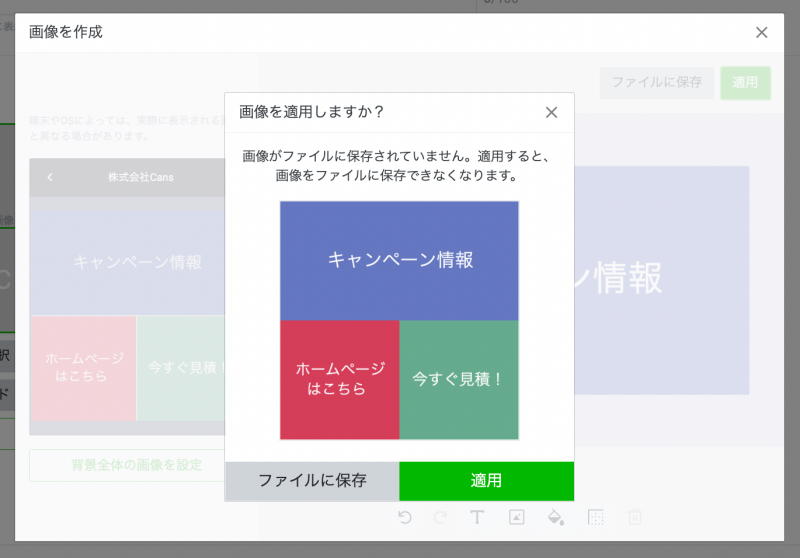
作成した画像は適用後に消えてしまうため、データとして残しておきたい場合は、『ファイルに保存』で保管しましょう。
問題なければ、再度『適用』をクリックしてください。
これにてメッセージ設定は完了です。
最後にアクションを設定します。
アクションは、各エリアをタップした際に起こるアクションの設定のことです。
赤枠の部分の設定を行います。
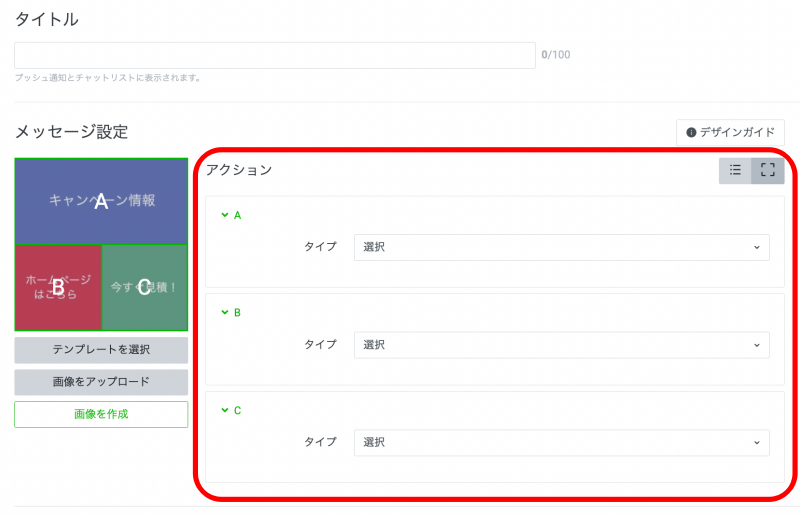
アクションのA,B,Cは画面左のメッセージ設定のA,B,Cとリンクしています。各エリアに対してのリンクをここで設定します。
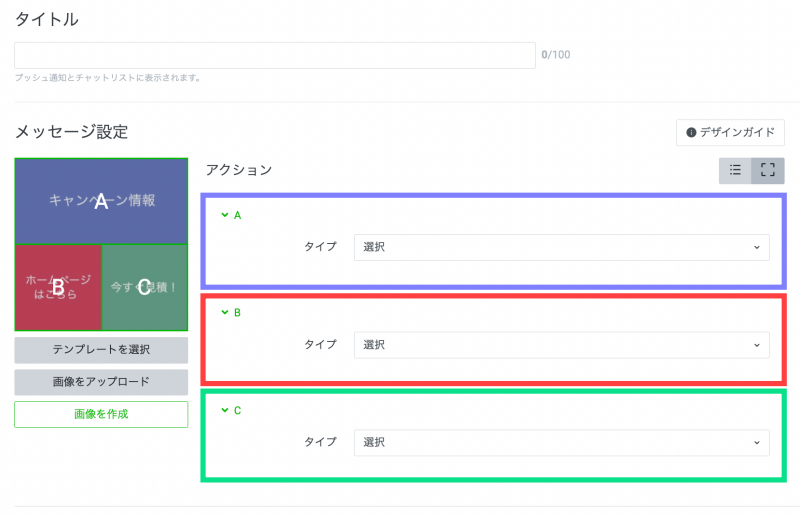
設定はタイプを選択します。
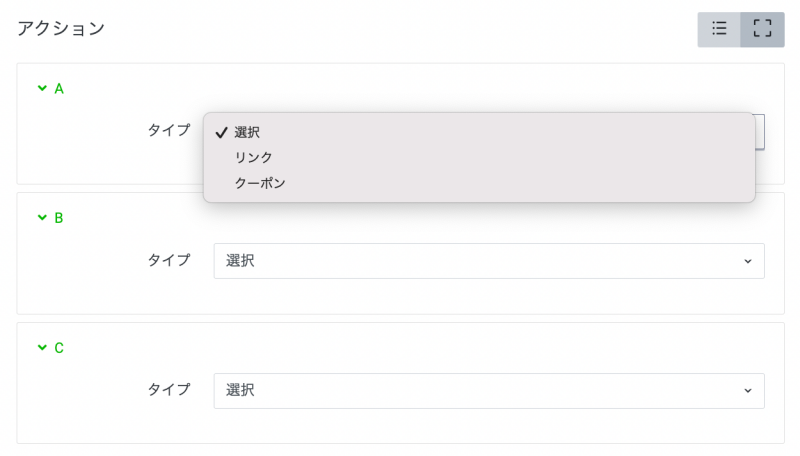
リンクまたはクーポンを設定することができます。
リンクを設定する際は、URLとアクションラベルを入力します。
※アクションラベルはリンクの内容を入力すればOKです。
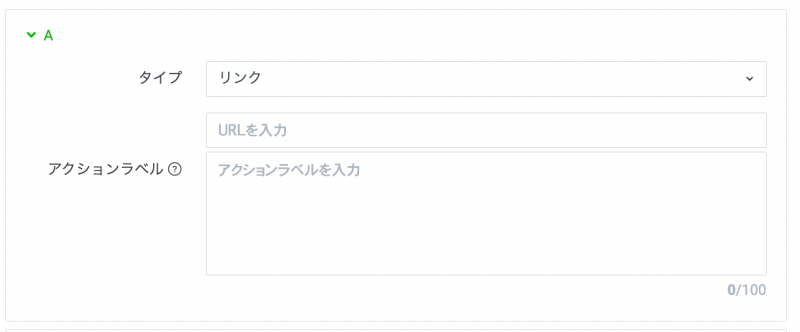
クーポンを設定する場合は、予めクーポンを作成しておくと、作成したクーポンを選択することができます。
クーポンの作成方法は以下の記事をご覧ください。
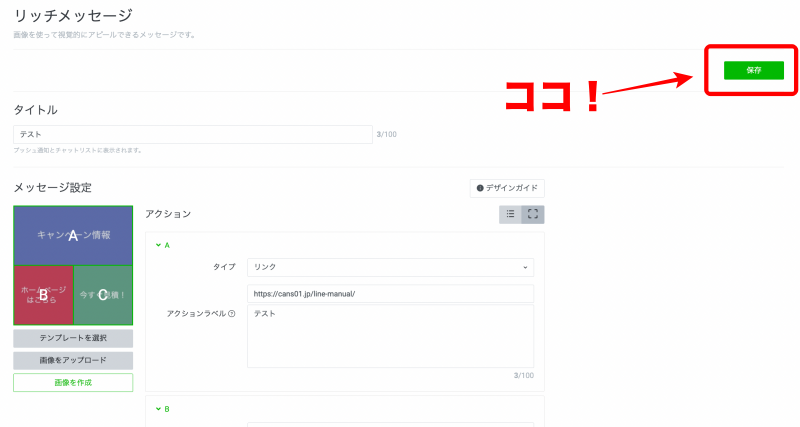
以上で、リッチメッセージの設定は完了です。
リッチメッセージの設定が完了したら、次は作成したリッチメッセージを配信しましょう。
管理画面の左側のメニューから、メッセージ配信の『メッセージ作成』をクリックします。
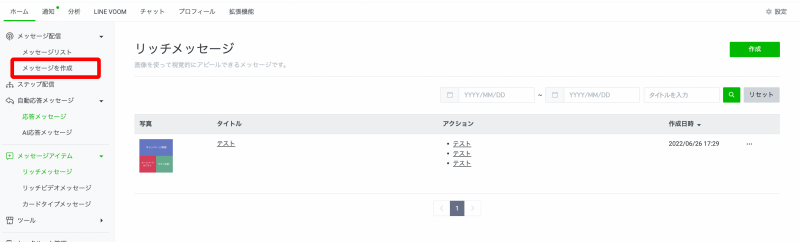
配信予約を行う場合は、日時を設定してください。
『配信先』と『高度な設定』は特に何もしなくても大丈夫です。
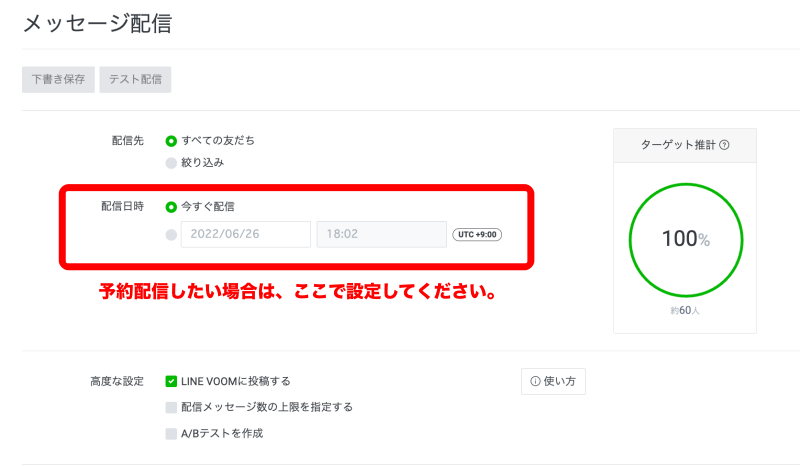
『高度な設定』の下から配信する内容を入力するパートになります。
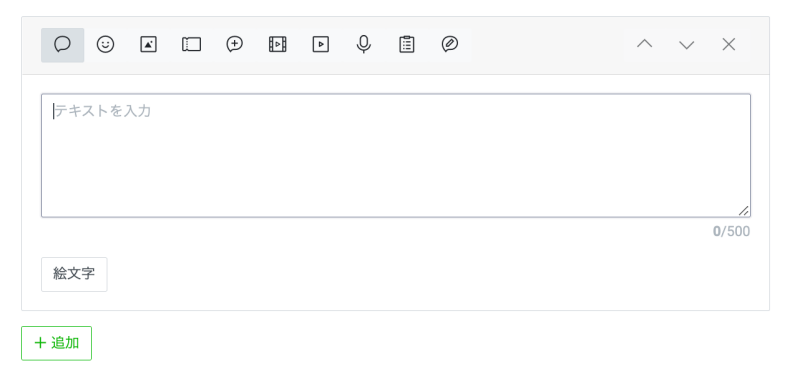
入力画面の上にあるツールバーから『リッチメッセージ』を選択してください。
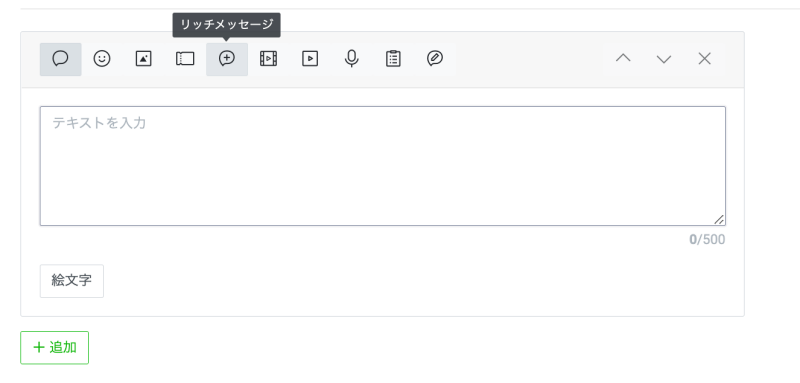
『リッチメッセージを選択』から先ほど作成したリッチメッセージを選択することができます。
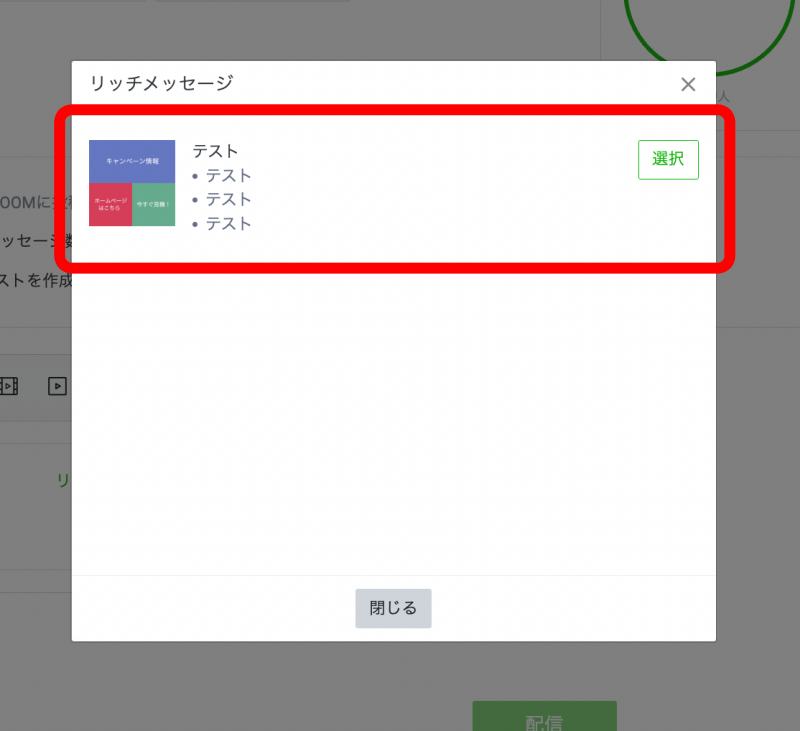
リッチメッセージ以外にテキストなどを配信したい場合、『追加』をクリックしてください。
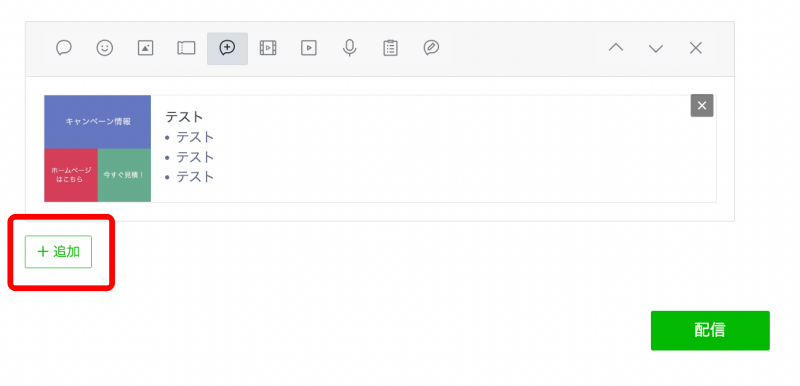
追加すると、入力フォームが追加されますので、テキストなどを入力してください。
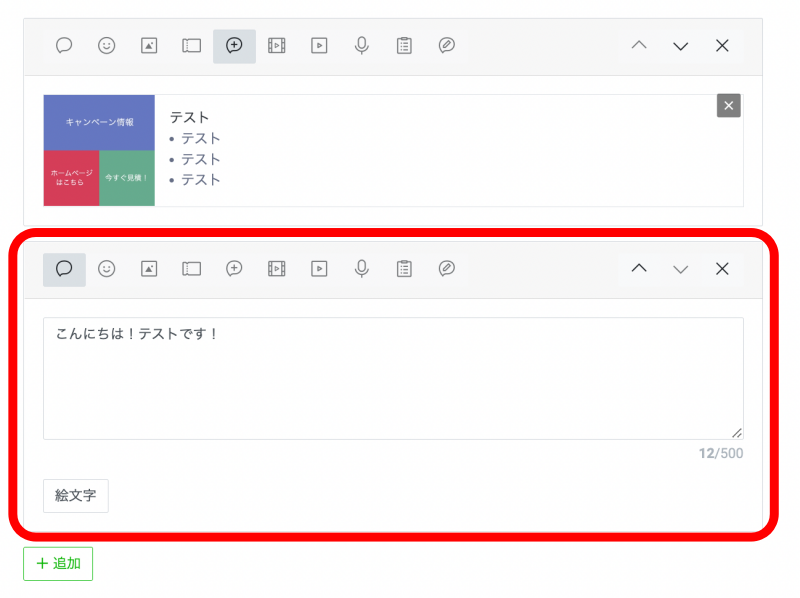
入力が完了しましたら、画面右下にあるプレビューをご確認ください。
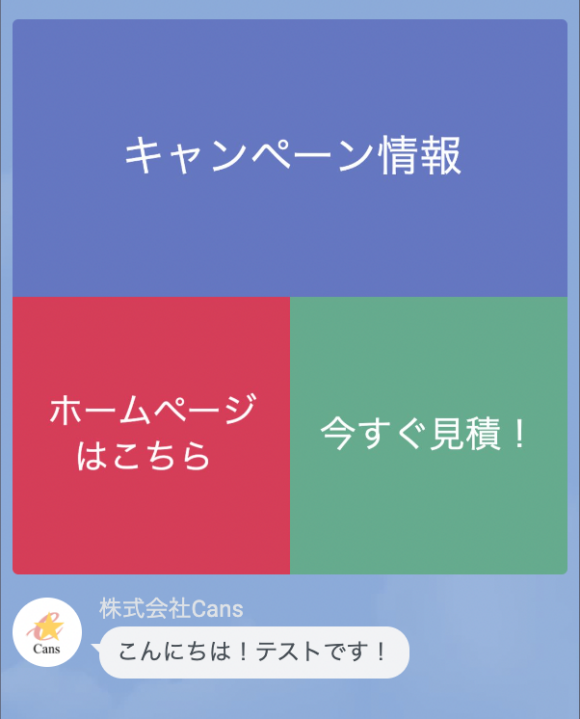
問題なければ、『配信』をクリックして、配信しましょう!
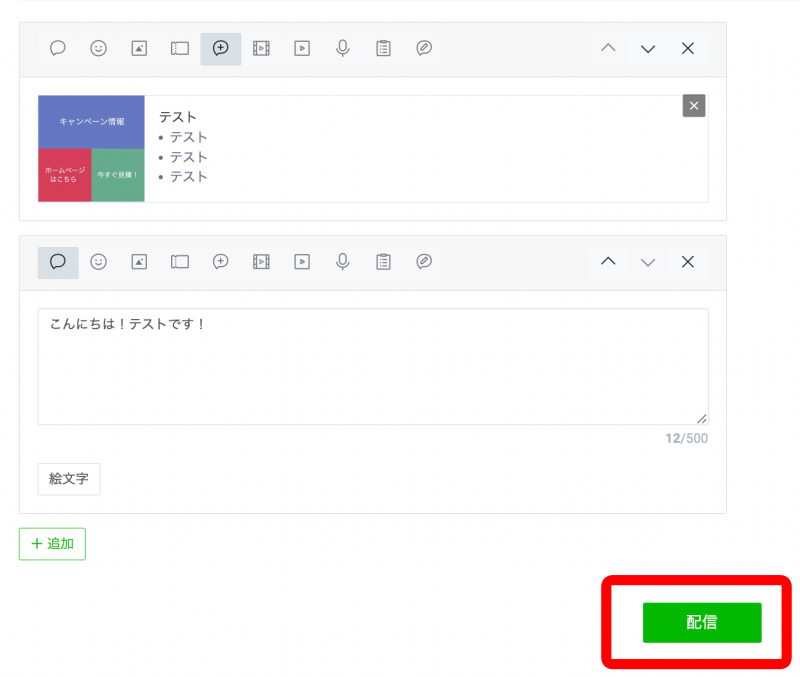
いかがでしたでしょうか?
リッチメッセージを用いることによって、より訴求効果を得ることができますので、ぜひ活用していきましょう!
[LINE制作バナー設置]ホームページやLPを作りたいと思ったら、まずは無料相談をおすすめしています。
もちろん要件や内容が決まっていなくても大丈夫です。
お客様のご想像されるコンセプト・要望に合わせてWebサイトの規模や予算を具体的にご提案します。
受付時間13:00~21:00

株式会社Cans
〒460-0011愛知県名古屋市中区大須3-8-1
SHINBIビル3F
TEL:052-211-7797 不定休